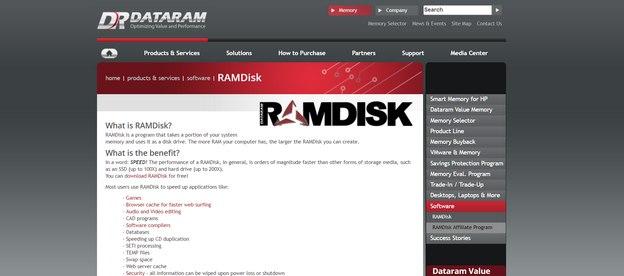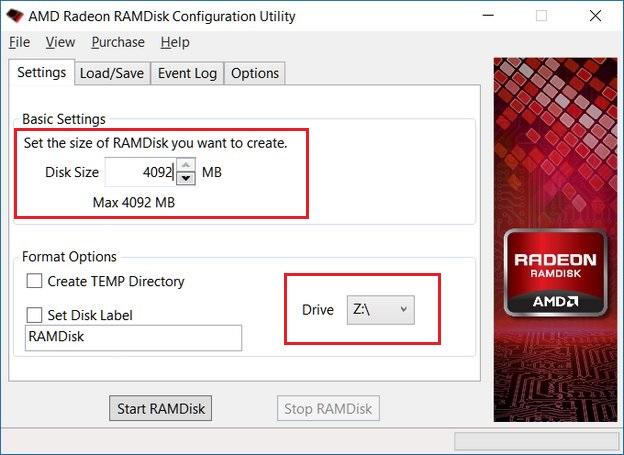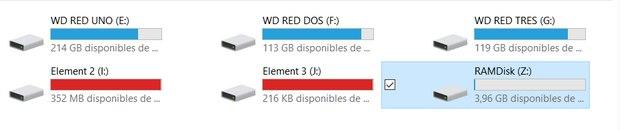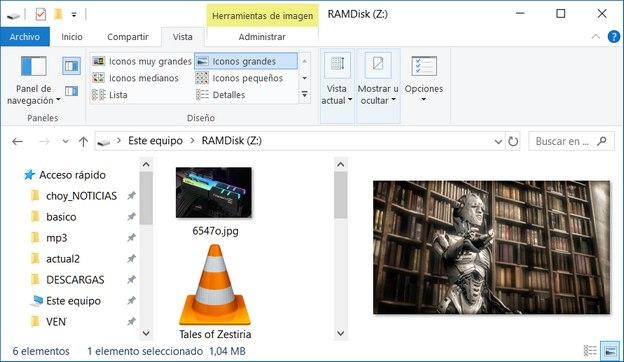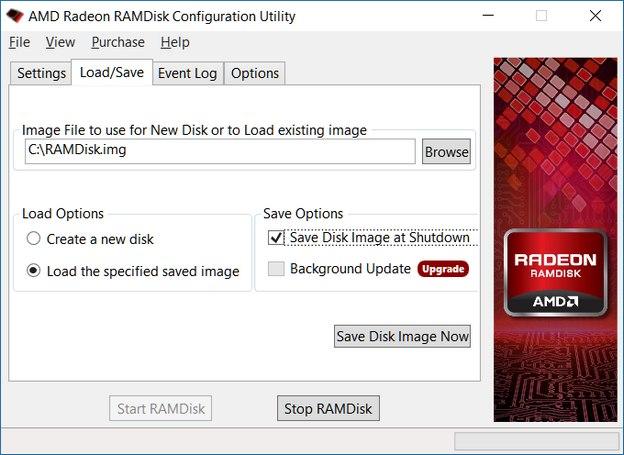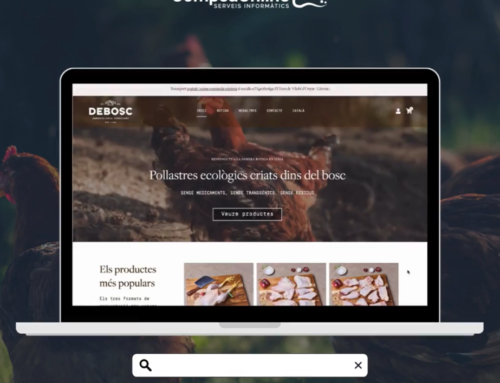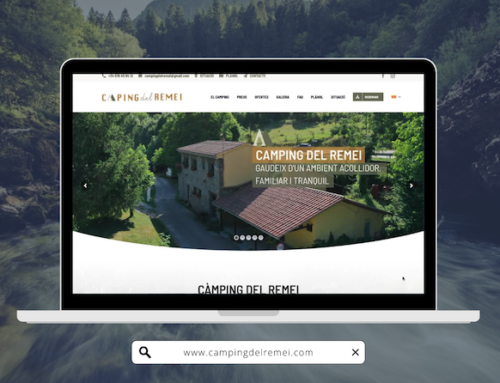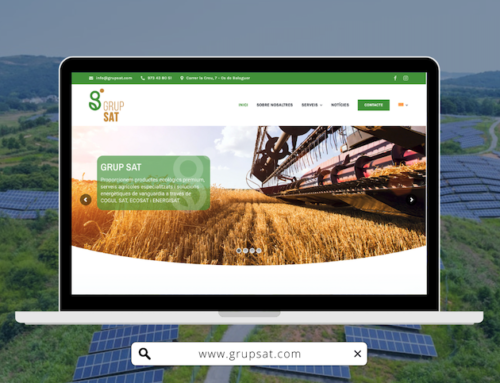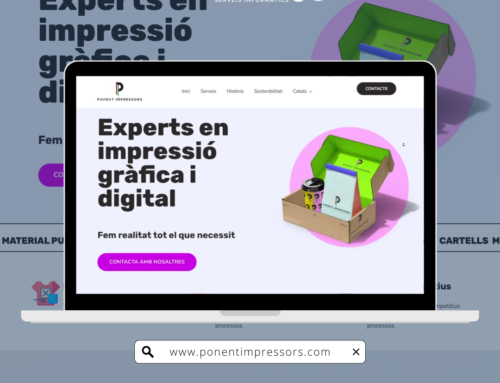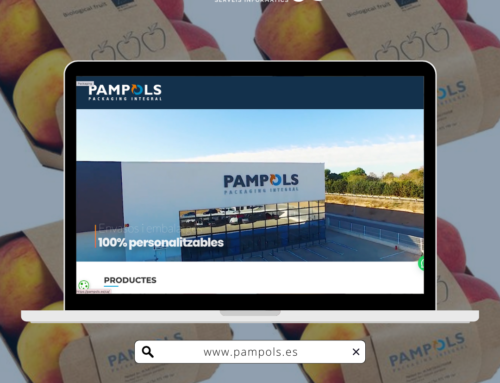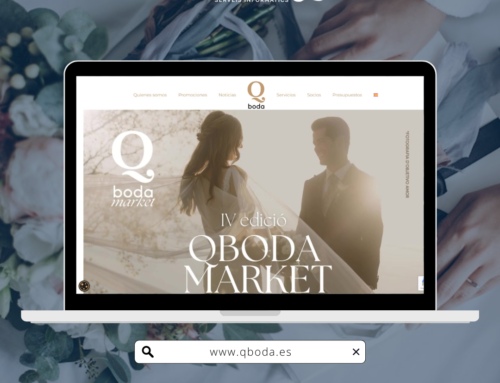Volem ensenyar-te com crear un RAMDisk utilitzant la memòria RAM, és a dir, un disc dur virtual infinitament més ràpid que qualsevol altra unitat d’emmagatzematge. Bàsicament, es tracta d’aprofitar la RAM del teu PC com a memòria temporal ultra-ràpida. Pot ser que ja tinguis un disc SSD, que millora molt la lectura de dades pel que fa a un disc dur tradicional. Però un RAMDisk és fins a 100 vegades més ràpid que un disc SSD i 200 vegades més ràpid que un disc dur.
Si tens 8 GB de RAM pots crear un RAMDisk de 4 GB quan no uses jocs o aplicacions potents, i instal·lar aquí programes, jocs, o vídeos, que carregaran cent vegades més ràpid. És molt útil per editar vídeo 4K, per exemple. L’avantatge d’un RAMDisk és que pots crear-ho i destruir-ho a l’instant, així que es pot usar com un disc temporal per realitzar cert tipus de tasques. Cal tenir en compte que en crear-se en la memòria RAM, que és volàtil (s’esborra quan no tingui electricitat), desapareixerà quan s’apagui l’ordinador. Però és possible copiar el seu contingut a un disc dur convencional abans d’esborrar, i tornar a carregar-ho quan tornis a crear el RAMdisk.
Què programa utilitzar?
Existeixen moltes aplicacions que serveixen per crear un RAMDisk. Però moltes són de pagament, no ofereixen el millor rendiment o són difícils de configurar, així que cal triar bé. El nostre objectiu és crear un RAMDisk de la forma més senzilla possible.
Una d’aplicacions més útilizadas en aquests moments és Dataram RAMDisk. Aquest programa ha estat triat pel fabricador AMD per crear la seva pròpia versió, la qual cosa demostra la seva fiabilitat.
Dataram RAMDisk permet crear un RAMDisk d’1 GB de forma gratuïta. Si no necessites més et recomanem usar aquesta versió, que pots descarregar aquí. Si vols més espai estonces has de descarregar AMD RadeonRAMDisk, que és el mateix programa però adaptat per AMD. Funciona amb totes les marques de RAM i també amb processadors Intel, no és sol para AMD, però ofereix un RAMDisk de fins a 4 GB de forma gratuïta, o 6 GB si tens memòria AMD. Pots descarregar-ho aquí.
Existeixen altres programes, com ImDisk, que permet usar qualsevol quantitat de RAM, però són més complicats de configurar.
L’avantatge de Dataram RAMDisk és que és molt fàcil d’usar. Ambdues versions funcionen igual, així que per a aquest exemple anem a utilitzar AMD Radeon RAMDiskper crear un RAMDisk de 4 GB. En el nostre equip de prova tenim un processador Intel i memòria RAM Corsair, i ha funcionat a la perfecció.
Com crear un RAMDISK
Instal·la AMD Radeon RAMDisk i engega-ho. Encara que està en anglès, és fàcil d’usar.
Per defecte està instal·lada la vista Avançada, però per assegurar-te entra en el menú View i comprova que està marcada l’opció Advanced:
Toca en la solapa Settings. En Disk Size, tria la mesura del teu disc dur virtual o RAMDisk, en Megaoctets. Com hem dit, el màxim són 4 GB (6 GB si tens memòria de la marca AMD). També pots ampliar-ho comprant una llicència de pagament. Nosaltres hem usat la mesura màxima, 4 GB, així que cal seleccionar 4092 MB. En la casella Drive, tria la lletra que usarà el RAMDisk. Per exemple, la Z:
Fes clic en el botó Start RAMDisk… I ja està! A partir d’ara tindràs un nou disc dur ultrarrápido de 4 GB anomenat RAMDisk (Z:) en l’ordinador:
Pots usar-ho com un disc dur convencional: instal·la jocs i aplicacions, copia vídeos i edita’ls, etc. Es carregaran 100 vegades més ràpid:
Quan ja no necessitis el RAMDisk, torna a AMD RadeonRAMDisk (que es queda minimitzat en la barra inferior de l’escriptori), entra en la solapa Settings i prem en StopRAMDisk.
Tingues en compte que si apagues l’ordinador, el RAMDisk i tot el que conté també s’esborrarà.
RAMDisk permanent
Si necessites usar un RAMDisk moltes vegades, pots convertir-ho en permanent. Per a això cal guardar el seu contingut en un disc dur convencional abans d’apagar l’ordinador, i carregar-ho automàticament quan arrenca Windows. Així tindràs la sensació de que és un disc dur permanent.
Anem a veure com crear un RAMDisk permanent.
Engeguem l’AMD Radeon RAMDisk. Entrem en la solapa Loads / Save i marquem les caselles Save Disk Image atShutdown (Guardar una imatge del disc en apagar) i Loads Disk Image at Startup (Carregar la imatge del disc en arrencar). En el quadre Image File to usi seleccionem on volem guardar el contingut del RAMDisk. Perquè el procés sigui ràpid convé triar un disc SSD, si ho tenim:
Ja solament queda fer clic en Start RAMDisk per crear el disc RAMDisk permanent. Quan tancaments l’aplicació amb Stop RAMDisk es guardarà tot el contingut al disc dur. Quan tornis a encendre el PC es crearà automàticament el RAMDisk i es recuperarà el contingut.
Quan ja no usis el RAMDisk no t’oblidis d’esborrar la imatge del disc que s’ha guardat en el disc dur, i que per defecte es diu RAMDisk.img.
Com veus AMD Radeon RAMDisk és molt fàcil d’usar, amb l’avantatge que en un programari de fiar, gratuït, i que AMD actualitza sovint.
Notícia original ComputerHoy.com | “¿Tu PC va sobrado de RAM? Crea un RAMDisk y conviértela en un disco duro ultrarrápido“